Как да вляза в стартирането на Windows 7? Как да конфигурирате стартиращи програми в Windows 7
След като прочетете перифразирания крилатен израз за определена граница, "компютърните ресурси не са гуми", може би ще се усмихнете. В същото време, начинаещият потребител не се налага да се смее, когато новият му компютър с Windows 7 предварително инсталиран (и тази конкретна версия на системата ще се счита за базовата), губи все повече и повече скорост с всяко ново стартиране. Както показва практиката, не много "измъчвани чака" разбират, че отговорът на въпроса за това как да влезе в стартирането на "Windows 7" - това е един от начините за решаване на проблема.
съдържание
- Хардуерни компютри: Железният виновник на инхибирането
- И така, къде са програмите, които "натоварват" компютъра?
- Как да влезете в стартирането "windows 7": стандартен метод за достъп
- Не е много сложен процес на деактивиране и критични промени в работата на операционната система
- Къде се крие софтуерният потенциал на операционната система?
- Какво не виждате в помощта за microsoft-windows 7?
- Avg pc tuneup
- Съвети за създаване и създаване на списък с приоритетни програми
- Вместо последващо слово
Ако не се разбере какво се е случило с някогашния «Windows-ловкост", когато се преодолеят различни съмнения и сте уморени от сърбеж на главата на въпроса: "Защо, как и къде" - това е време, за да се отървете от невежеството на тежестите и прилагане на съветите на практика и препоръки от представената статия. Е, да преминем от думи към бизнес!
Хардуерни компютри: Железният виновник на инхибирането
На първо място, струва си да разберете какво ви е способен компютърът. Това означава, че използвайки специална програма (например Aida), разберете какво е под "капака" на компютъра. По принцип такава проверка не е необходима. Имате обаче точна информация за конфигурация на системата потребителят ще бъде застрахован срещу внезапно ненужно разходване на времеви ресурси и собствени сили. В края на краищата често инсталираме много сериозен софтуер на нашия компютър, като пренебрегваме въпроса за хардуерната самодостатъчност. Компютър със слаб процесор и малко количество RAM е устройство, обречено на спиране. В тази ситуация, дори и решаването на трудност: "Как да отида в стартирането" Windos 7 "- ще, като цяло, безполезно предприятие.
И така, къде са програмите, които "натоварват" компютъра?
В процеса на инсталиране на софтуера може, така да се каже, се регистрира при стартиране. Това в повечето случаи се случва. Веднъж в списъка с приоритетни стартирания, такива програми започват да работят във фонов режим веднага след стартирането на операционната система.

Както разбирате, активираният по този начин софтуер консумира определени системни ресурси поради влиянието си. По-специално, паметта на компютъра, която в крайна сметка засяга компютърна скорост като цяло.
Как да влезете в стартирането "Windows 7": стандартен метод за достъп
За да влезете в менюто, което ви интересува, можете да използвате най-удобния за вас начин.
- Отидете в менюто "Старт".
- След това задръжте маркера върху елемента "Всички програми".
- от падащ списък инсталирани приложения, изберете "Стартиране".
Въпреки това, за да получите пълен списък на "приоритетния" софтуер, трябва да използвате описания по-долу метод.
- Въведете msconfig в лентата за търсене в стартовото меню.
- Активирайте приложението, което се показва.
- В отворения прозорец кликнете върху раздела "Стартиране".
Трябва да се отбележи, че в главното меню "Конфигурация на системата" има раздел "Услуги". В някои случаи, особено когато всеки мегабайт RAM е на специален акаунт, можете да деактивирате отделните услуги на Windows. Например, рядко използваната услуга "Отдалечен регистър" без съмнение може да бъде деактивирана.
Не е много сложен процес на деактивиране и критични промени в работата на операционната система
Не бързайте да премахнете привидно излишни програми и услуги, тъй като подобно редактиране може да постави голям въпрос за предимствата на действието "Как да стигнем до стартирането" Windows 7 ". Деактивирането на някои услуги неизбежно ще повлияе на стабилността на операционната система. И с програмите не се вълнувайте. Например, ако деактивирате Skype, вероятно ще пропуснете важно входящо повикване. В края на краищата сте свикнали с факта, че приложението работи непрекъснато.

В случай, че изключите видеоконтролера или аудио контролера, разширените настройки ще станат недостъпни за вас от гледна точка на "гореща" настройка. Малките приложения, разбира се, могат да бъдат премахнати. В крайна сметка, сега знаете как да намерите стартиране. В останалото всичко зависи от вашите предпочитания и цели, които преследвате.
Къде се крие софтуерният потенциал на операционната система?
В някои случаи е по-целесъобразно да се използва специален софтуер. Тъй като някои разработчици "преподаваха" своя софтуер, за да се скрият от услугите за наблюдение на Windows. Такива приложения не се показват в стандартното стартово меню и затова средният потребител не е налице в плана за редактиране. само регистрационен редактор ви позволява да откривате "скриващ софтуер". Въпреки това, инсталирайки специализирана програма, ще бъдете изненадани колко се различава стандартният списък на автоокладовете от пълния "ценови списък", работещ в фон програми.
Какво не виждате в помощта за Microsoft-Windows 7?
- Използвайте горещите клавиши "Win + R", за да отворите прозореца "Run".
- Въведете командата "regedit".
- В редактора Регистърът е отворен раздел "HKEY CURRENT USER".
- След това следвайте пътя: Софтуер - Microsoft - Windows - CurrentVersion - Run.
- В дясната част на редактора ще се покаже списък с "приоритетни стойности".
В случай, че системата е въведена в мулти-потребителска схема (входът под различни сметки), горният клон в края ще има допълнителни символи "Веднъж".
Между другото, папката за стартиране на системата се намира в директорията: C: Users user name AppData (скрита папка) Roaming Microsoft Windows Start Menu Programs Startup.
AVG PC TuneUp
- В основния прозорец на програмата отворете раздела "Оптимизиране".
- Сега отидете на "Deactivate Startup Programs" елемент.
- В списъка, който се отваря, можете да използвате плъзгача, за да включите / изключите изискваните приложения.

Невероятно удобно във всяко отношение софтуер. Може да се окаже, че обстоятелствата изискват деактивираната програма да бъде върната на "приоритетната система". Както разбирате, потребителят няма да има никакви усложнения при решаването на въпроса: "Как да активирам стартирането?", Защото обратният процес се изпълнява лесно с помощта на един и същ плъзгач.
Съвети за създаване и създаване на списък с приоритетни програми
Буквално за всички потребители - тези, които не са ограничени по отношение на оперативните ресурси или, напротив, спестяват дори на визуални ефекти - препоръките, представени по-долу, ще бъдат полезни.
- Не участвайте в процеса на пълно изключване. Първо, разберете какъв тип обект искате да деактивирате.
- Често потребителят премахва от стартирането наистина необходимата програма единствено поради това, че работата на софтуера е придружена от неразбираемо спиране на операционната система, а също така спонтанно пуска интегрираната в браузъра на системата от Microsoft. Windows 7, както и всяка друга версия на операционната система с такива "симптоми", изисква антивирусни услуги.

- Стартирайте програмата Ad-Aware и ще се отървете от обсесивни проблеми.
- Като правило, рядко се използват у дома скенери, принтери, камери, както и много други периферни устройства. Въпреки това, в допълнение към драйверите, потребителят често инсталира специализиран софтуер, който непрекъснато осъществява достъп до поддръжката за актуализации. Както разбирате, прекомерната дейност е загубена скорост.
Вместо последващо слово
Сега разбирате защо новият ви компютър в операционната система от Microsoft Windows 7 беше толкова бърз първи път. Разбира се, той постепенно преодолява със софтуера, а списъкът за стартиране също се увеличава, което, както вече знаете, води до разходи за системни ресурси. В същото време базата данни на системния регистър се разшири и главата за четене на твърдия диск се използваше като повече дисково пространство, беше необходимо да се отделя повече и повече време и енергия за достъп до определени данни. Само оптимизацията, системната компютърна поддръжка може да гарантира висока производителност на компютъра и ефективност при използването на операционната система. Гледайте електронния си приятел и помнете: ако изчислителното устройство е станало по-бавно за работа - знаете къде е автоложката!
 Стартиране в регистъра на Windows
Стартиране в регистъра на Windows Ще разберем как да разберете кой Windows е на компютъра
Ще разберем как да разберете кой Windows е на компютъра Как действа autorun Windows 7? Как мога да го изключа?
Как действа autorun Windows 7? Как мога да го изключа?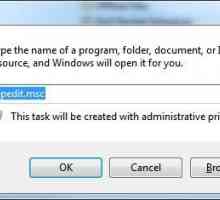 Къде се крие "Windows 7"?
Къде се крие "Windows 7"?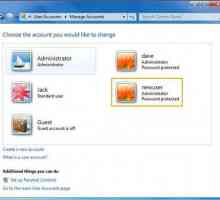 Как да създадете нов потребител в Windows 7
Как да създадете нов потребител в Windows 7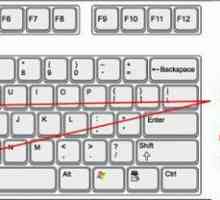 Къде е командата "Run" в Windows 8. Какви програми мога да стартирам от менюто…
Къде е командата "Run" в Windows 8. Какви програми мога да стартирам от менюто… Как да отворите autoload в Windows 7, 8, XP
Как да отворите autoload в Windows 7, 8, XP Как да деактивирате стартирането на Windows 7 и къде?
Как да деактивирате стартирането на Windows 7 и къде?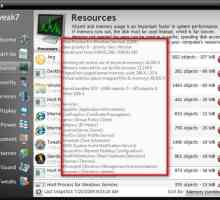 Процес на хостване на услугите на Windows. Какво е това: основните понятия
Процес на хостване на услугите на Windows. Какво е това: основните понятия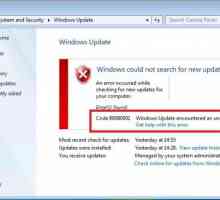 "Код 800b0001 грешка Windows Update": как да го поправите?
"Код 800b0001 грешка Windows Update": как да го поправите?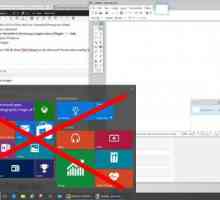 В Windows 10 не работи "Start": какво трябва да направя? Най-простите решения
В Windows 10 не работи "Start": какво трябва да направя? Най-простите решения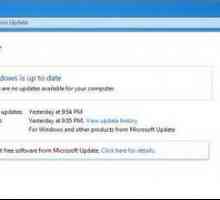 Какво ново за KB3035583? Как да изтриете съобщението "Получаване на Windows 10"?
Какво ново за KB3035583? Как да изтриете съобщението "Получаване на Windows 10"? Операционна система Windows 10: как да намерите изграждането и версията
Операционна система Windows 10: как да намерите изграждането и версията Неочаквано изключение от магазина Windows 10: Как да коригирате срив
Неочаквано изключение от магазина Windows 10: Как да коригирате срив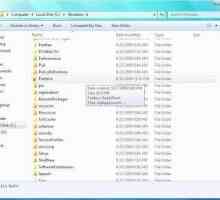 Директория за предварително изготвяне: каква е папката и защо е необходима
Директория за предварително изготвяне: каква е папката и защо е необходима Командата msconfig (Windows 10): Как да въведете настройките на системната конфигурация
Командата msconfig (Windows 10): Как да въведете настройките на системната конфигурация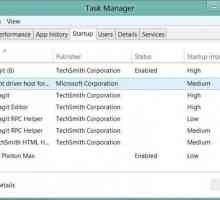 Как да влезете в Windows при стартиране: методи и инструкции
Как да влезете в Windows при стартиране: методи и инструкции Как да влезем в безопасен режим Windows 7 и XP
Как да влезем в безопасен режим Windows 7 и XP `Windows 11` - името на следващата версия на операционната система от Microsoft?
`Windows 11` - името на следващата версия на операционната система от Microsoft? Стартирайте Windows XP. За какво е и защо работи?
Стартирайте Windows XP. За какво е и защо работи? Как да инсталирате Windows на Mac с помощта на различни програми
Как да инсталирате Windows на Mac с помощта на различни програми


